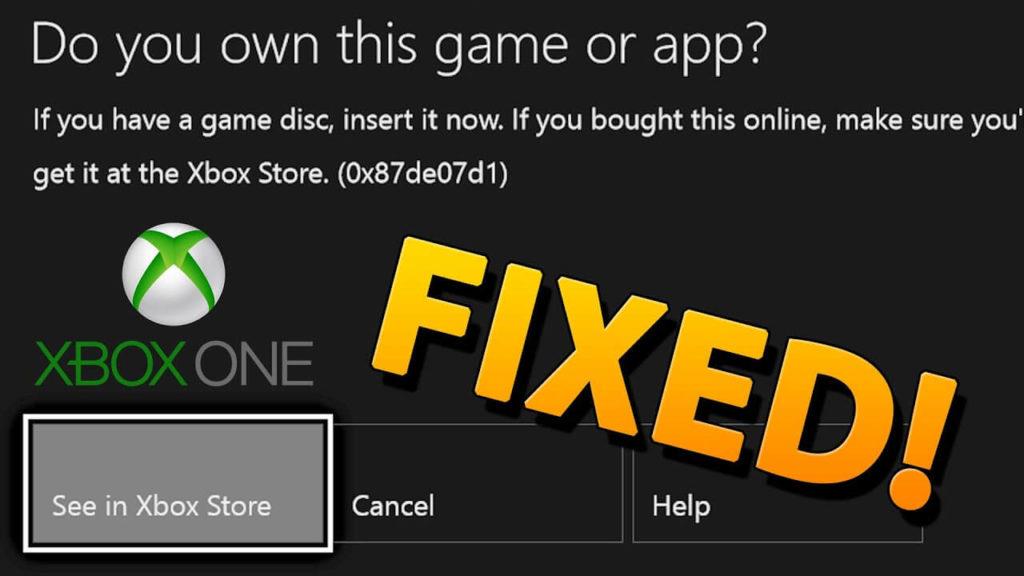
Kamppailetko virheilmoituksen kanssa " Omistatko tämän pelin tai sovelluksen?" virhekoodi 0x803f8001 , kun pelaat pelejä tai poistut niistä Xbox One S:llä tai alkuperäisellä Xbox One -konsolilla tai Windows-käyttöjärjestelmällä. Sitten olen täällä auttamassa sinua. Tässä artikkelissa kassalla täydelliset korjaukset 0x803f8001 Xbox Onesta eroon pääsemiseksi. Omistatko tämän pelivirheen?
Monet käyttäjät ilmoittavat virhekoodin 0x803f8001 "Omistatko tämän pelin tai sovelluksen?" ja etsii ratkaisuja. Jotkut käyttäjät saavat virheilmoituksen pelatessaan tai käynnistäessään peliä tai sovellusta Xbox One -konsolissa.
Mutta yleensä tämä havaitaan, kun käyttäjä jätti pelin päälle eikä pelaa sitä tai poistuu pelaamasta pelistä hetkeksi virhekoodi:
0x803f8001
Omistatko tämän pelin tai sovelluksen?
Jos sinulla on pelilevy, aseta se nyt. Muussa tapauksessa varmista, että olet kirjautunut Xbox Liveen. Jos sinulla ei ole oikeuksia sen pelaamiseen, sinun on ostettava se Microsoft Storesta.
Tästä huolimatta Xbox-tukitiimi on vahvistanut, että virhe voi ilmetä muista syistä, kuten:
- Palveluun yhdistetyn tilapäisen ongelman vuoksi.
- Peli, jota yrität pelata, ostettiin ja ladattiin, mutta et kirjautunut sisään ja yhdistetty Xbox Liveen.
- Pelilevy ei ole konsolissa;
- Lisäksi toinen perheenjäsen osti ja latasi pelin, eikä kyseinen henkilö ole kirjautunut konsoliin.
- Levyn vian vuoksi ja on lukukelvoton;
Siitä huolimatta on olemassa menetelmiä, jotka auttavat sinua korjaamaan virhekoodin 0x803f8001; Omistatko tämän pelin tai sovelluksen? Mutta ennen kuin suuntaat korjauksiin, on suositeltavaa tarkistaa Xbox Live -palvelun tila ja jos joku muu perheenjäsen on ostanut pelin, pyydä häntä kirjautumaan Xbox One -konsoliin ja määrittämään konsoli korjaamaan virheen 0x803f8001 .
Jos saat edelleen virheilmoituksen, omistatko tämän pelin tai sovelluksen 0x803f8001 Xbox one, seuraa alla annettuja korjauksia.
Kuinka korjaat virhekoodin 0x803F8001 "Omistatko tämän pelin tai sovelluksen" Xboxissa?
Ennen kuin seuraat ratkaisuja, kokeile joitain helppoja parannuksia, kuten kirjaudu sisään Xbox Liveen, jos olet ostanut pelin tai sovelluksen Microsoft Storesta Xbox Onessa, tai jos pelisi on levypohjainen, aseta levy Xbox-konsoliin ja varmista myös Xbox Liven tila lyhytaikainen Xbox-katkos voi aiheuttaa virheen 0x803F8001 Omistatko tämän pelin?
Jos tämä ei toimi sinulle, kokeile annettuja korjauksia yksitellen:
Ratkaisu 1: Poistu pelistä ja käynnistä se uudelleen
Jos peli tai sovellus on käynnissä taustalla pitkään, sulje peli ja käynnistä se uudelleen. Ja estääksesi sen ilmestymisen uudelleen poistumalla pelistä ennen kuin teet mitään toimintoja Xbox One -konsolissa.
Toivottavasti tämä auttaa sinua korjaamaan e rror 0x803F8001 Xbox One , jos et päätä toiseen ratkaisuun.
Ratkaisu 2: Käynnistä Xbox One
Tämä toimi monille käyttäjille virheen korjaamiseksi, joten tässä on suositeltavaa käynnistää Xbox One.
Tee se seuraavasti:
- Kytke Xbox-konsoli
- Paina sitten virtanäppäintä ja pidä sitä painettuna 10-15 sekuntia tai kunnes konsoli sammuu.
- Seuraavaksi irrota se pistorasiasta > odota hetki (10-15 sekuntia )
- Ja kytke se pistorasiaan > käynnistä se painamalla virtapainiketta.
Tarkista, onko " Omistatko tämän pelin tai sovelluksen" korjattu vai ei.
Älä missaa: Kuinka korjata Xbox-sovellus, joka ei avaudu Windows 10:ssä?
Ratkaisu 3: Käynnistä konsoli uudelleen
Jos Xbox ei vastaa, käynnistä se uudelleen.
Noudata annettuja ohjeita:
- Xbox One -ohjaimen keskellä > Paina pitkään Xbox-näppäintä avataksesi Power Centerin.
- Valitse nyt Käynnistä konsoli uudelleen > Käynnistä uudelleen.
Ratkaisu 4: Suorita Hard Reset
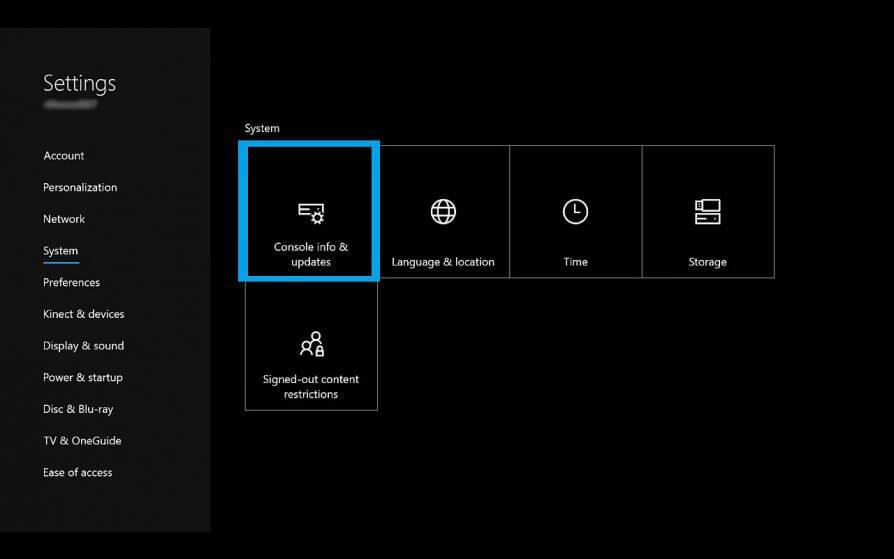
Jos yllä annettu ratkaisu ei toimi sinulle, yritä suorittaa kova nollaus, joka palauttaa Xbox-konsolin tehdasasetukset.
Joten ennen hardresetin suorittamista muodosta yhteys Xbox Liveen ja synkronoi kaikki. Muutoin tiedot ja asetukset, joita ei ole synkronoitu Xbox Liven kanssa, poistetaan.
Suorita kova nollaus seuraavasti:
- Avaa valikko painamalla navigointipaneelin vasenta painiketta
- Ja valikossa Etsi kaikki asetukset > paina A-näppäintä valitaksesi se.
- Siirry nyt kohtaan Järjestelmä > valitse Konsolin tiedot ja päivitykset.
- Ja napsauta Reset Console.
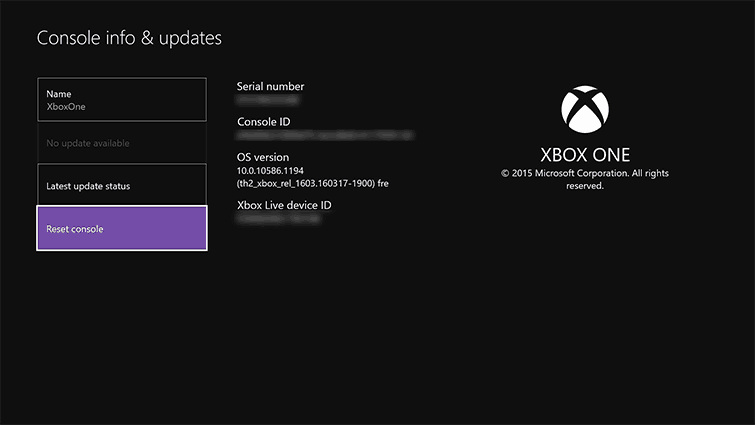
Tämä korjaa ongelman " Omistatko tämän pelin tai sovelluksen?" virhekoodi 0x803f8001, mutta jos sinulla on edelleen vaikeuksia virheen kanssa, siirry toiseen ratkaisuun.
Ratkaisu 5: Puhdista Windows Storen välimuisti
- Paina Win + R -näppäintä > kirjoita WSReset.exe Suorita-valintaikkunaan > paina Enter
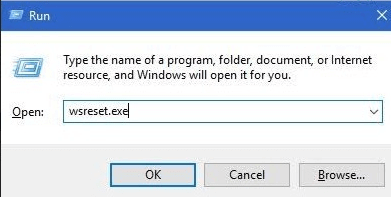
- Ja kun järjestelmä vahvistaa, että välimuisti on tyhjennetty > käynnistä tietokoneesi / kannettava tietokone uudelleen
Nyt tämä toivottavasti korjaa virheen 0x803f8001 ja voit nauttia pelistäsi.
Ratkaisu 6: Aseta kotikonsoli
Jos yllä oleva ratkaisu ei auta sinua korjaamaan, aseta kotikonsoli, tämä saattaa toimia sinun tapauksessasi.
- Aloita opas painamalla Xbox-painiketta .
- Valitse Järjestelmä > Asetukset > Mukauttaminen > valitse Oma Xbox.
- Valitse nyt tiedot > valitaksesi annetut asiat
- Valitse " Tee tästä koti-Xboxini" asettaaksesi konsolin koti-Xboxiksi
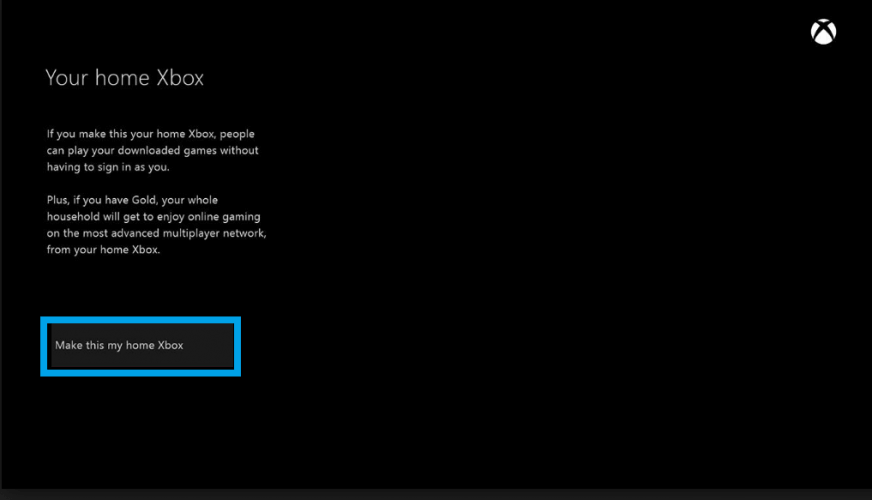
- Ja valitse " Tämä ei ole koti-Xboxini" muutosten palauttamiseksi
Toivottavasti tämä korjaa virheen 0x803f8001 ; omistatko tämän pelin tai sovelluksen?
Lue myös: 5 varmaa temppua "Peli ei käynnistynyt" -virheen korjaamiseksi Xbox 360:lla
Ratkaisu 7: Tyhjennä pysyvät tallennustiedot
Tee se seuraavasti:
- Siirry ensin asetuksiin (Xbox)
- Ja valitse CD/Blueray > Pysyvä tallennus > tyhjennä pysyvä tallennus.
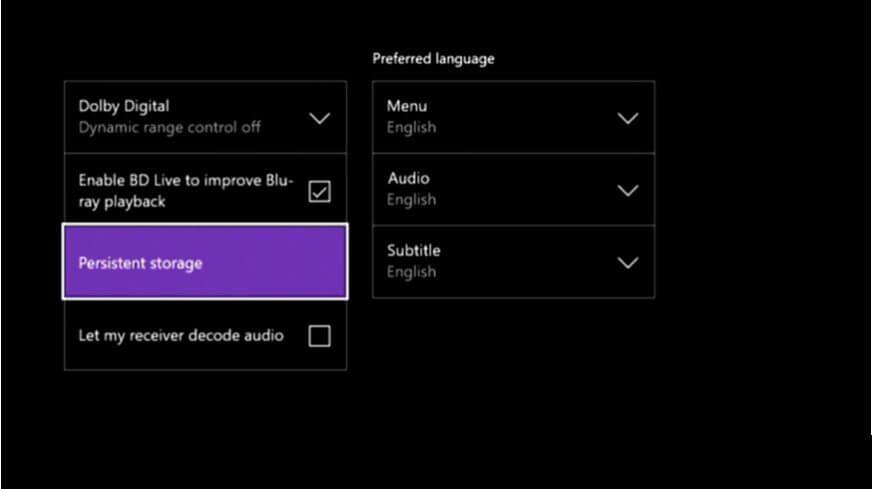
- Nyt irrota ja liitä konsoli uudelleen.
Toivottavasti tämä auttaa sinua korjaamaan Omistatko tämän pelin tai sovelluksen?" (Virhekoodi 0x803f8001) Xbox Onessa, mutta jos ei, ainoa ratkaisu jäljellä on asentaa peli tai sovellus uudelleen.
Ratkaisu 8 – Asenna peli/sovellus uudelleen
Tallennettu välimuisti voi aiheuttaa ongelmia ja virheitä; sinun on ensin tyhjennettävä sovelluksen välimuisti .
Tee se Windows 10:ssä seuraavasti:
- Avaa Asetukset > Sovellukset
- Ja siirry sovellukseen, joka aiheuttaa ongelmia.
- Napsauta nyt hiiren kakkospainikkeella > avaa Lisäasetukset .
- Napsauta lopuksi Palauta
Seuraa nyt ohjeita virheen näyttävän sovelluksen/pelin poistamiseksi ja uudelleenasentamiseksi . Tämä saattaa auttaa sinua korjaamaan virheen 0x803f8001.
Toimi näin:
- Paina Windows + S > avautuvassa hakukentässä .
- Kirjoita virheen aiheuttavan sovelluksen nimi > paina Enter
- Napsauta nyt sovellusta hiiren kakkospainikkeella> napsauta "Poista asennus". Ja odota, että koko prosessi on valmis.
Tämän jälkeen käynnistä tietokone/kannettava tietokone uudelleen. Monissa tapauksissa manuaalinen asennuksen poistaminen ei poista sovellusta kokonaan. Se jätti jälkeensä koneeseen jäljet ja rekisterimerkinnät, jotka voivat aiheuttaa ongelmia tulevaisuudessa.
Joten tässä on suositeltavaa käyttää ammattimaista kolmannen osapuolen asennuksen poistoohjelmaa. Käytä Revo Uninstalleria , joka poistaa sovelluksen ja pelit kokonaan.
Nyt voit asentaa sovelluksen tai pelin uudelleen noudattamalla annettuja ohjeita.
- Avaa ensin Windows Store > kirjoita sovelluksen nimi > Enter .
- Valitse "Asenna" asentaaksesi sovelluksen uudelleen.
- Ja noudata näytön ohjeita.
Joten tässä on kyse Xboxin "Omistatko tämän pelin tai sovelluksen" -virhekoodin 0x803f8001, toivottavasti korjausten jälkeen virhe on ratkaistu.
Luotettava ratkaisu useiden Windows-tietokoneiden/kannettavien ongelmien korjaamiseen:
Tässä suosittelemme, että skannaat tietokoneesi PC Repair Tool -työkalulla Windows-järjestelmän erilaisten ongelmien ja virheiden korjaamiseksi. Tämä auttaa sinua korjaamaan laitteistovian, suojaamaan sinua tiedostojen katoamiselta, haittaohjelmilta, korjaamaan vioittuneet järjestelmätiedostot jne . Se ei vain korjaa virheitä, vaan myös optimoi koneesi parhaan mahdollisen suorituskyvyn saavuttamiseksi.
Hanki PC Repair Tool optimoidaksesi Windows PC:n suorituskyvyn
Nyt on sinun vuorosi:
Toivon, että annettujen temppujen jälkeen pystyt korjaamaan " Omistatko tämän pelin tai sovelluksen" -virhekoodin 0x803f8001.
Kokeile annettuja korjauksia yksitellen ja tarkista, mikä niistä toimii sinulle. Varmista, että noudatat korjauksia huolellisesti välttääksesi lisäkorruption.
Tästä huolimatta, jos virhe edelleen vaivaa sinua, lähetä raportti Microsoft- tai Xbox-yhteisölle.
Onnea..!
![Xbox 360 -emulaattorit Windows PC:lle asennetaan vuonna 2022 – [10 PARHAAT POINTA] Xbox 360 -emulaattorit Windows PC:lle asennetaan vuonna 2022 – [10 PARHAAT POINTA]](https://img2.luckytemplates.com/resources1/images2/image-9170-0408151140240.png)
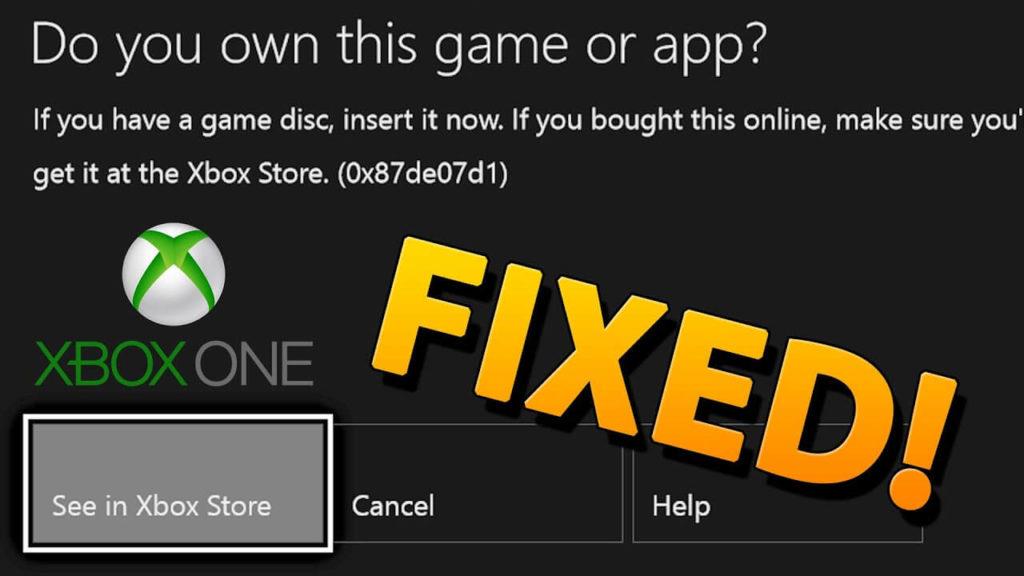
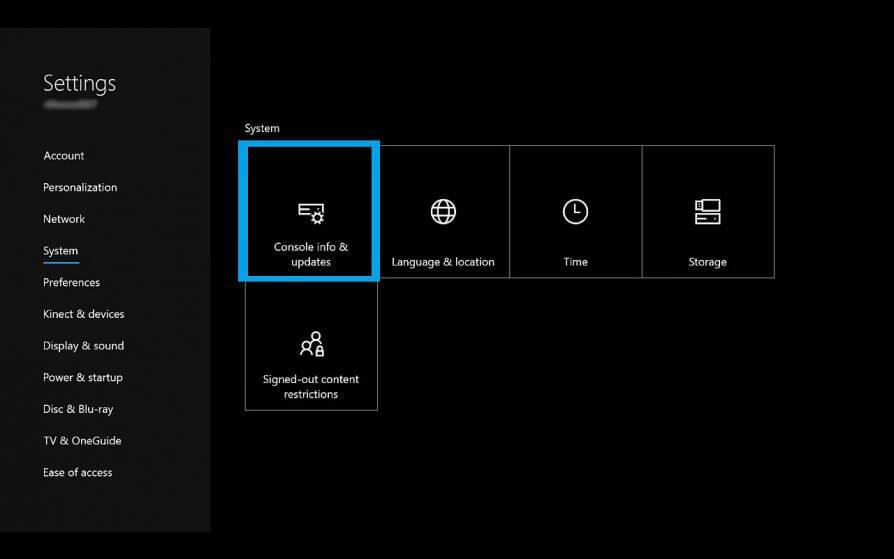
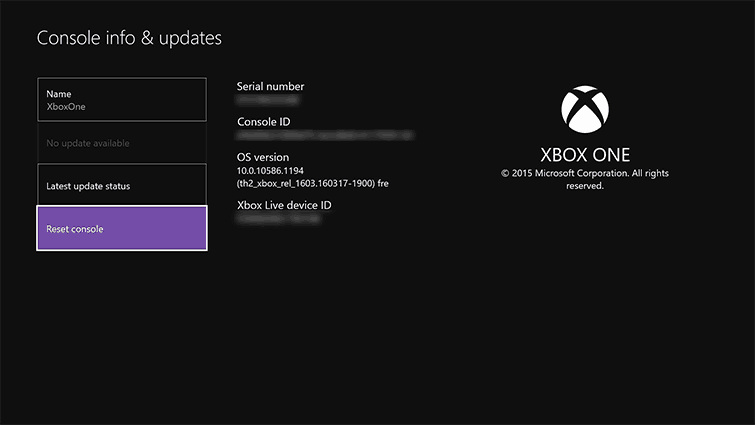
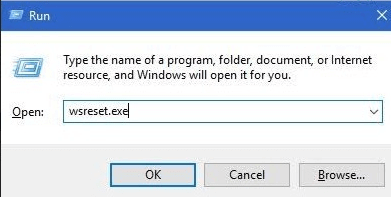
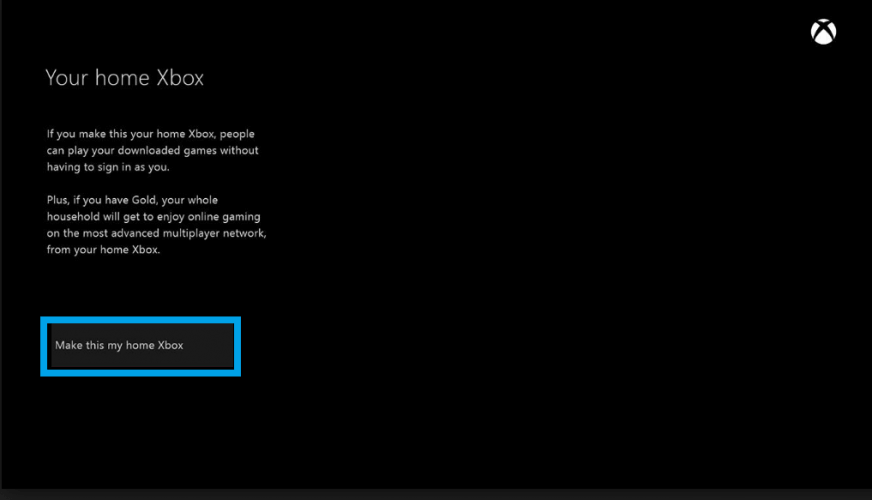
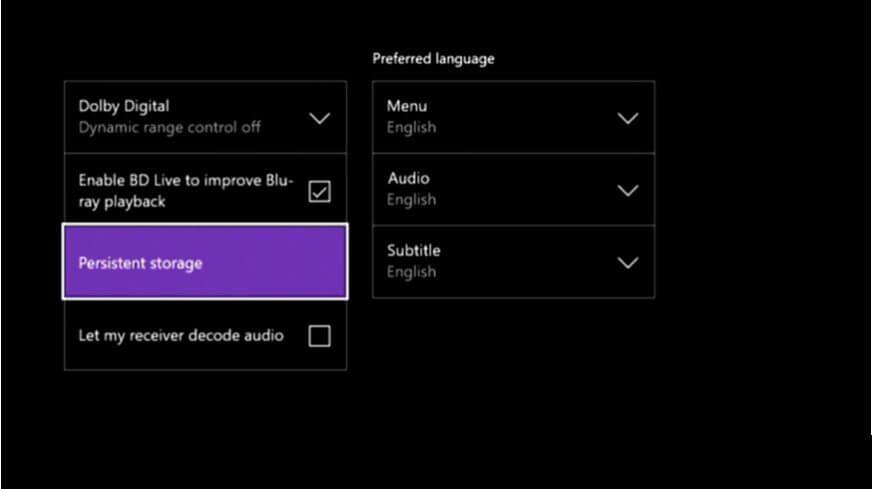
![[100 % ratkaistu] Kuinka korjata Error Printing -viesti Windows 10:ssä? [100 % ratkaistu] Kuinka korjata Error Printing -viesti Windows 10:ssä?](https://img2.luckytemplates.com/resources1/images2/image-9322-0408150406327.png)




![KORJAATTU: Tulostin on virhetilassa [HP, Canon, Epson, Zebra & Brother] KORJAATTU: Tulostin on virhetilassa [HP, Canon, Epson, Zebra & Brother]](https://img2.luckytemplates.com/resources1/images2/image-1874-0408150757336.png)

![Kuinka korjata Xbox-sovellus, joka ei avaudu Windows 10:ssä [PIKAOPAS] Kuinka korjata Xbox-sovellus, joka ei avaudu Windows 10:ssä [PIKAOPAS]](https://img2.luckytemplates.com/resources1/images2/image-7896-0408150400865.png)
